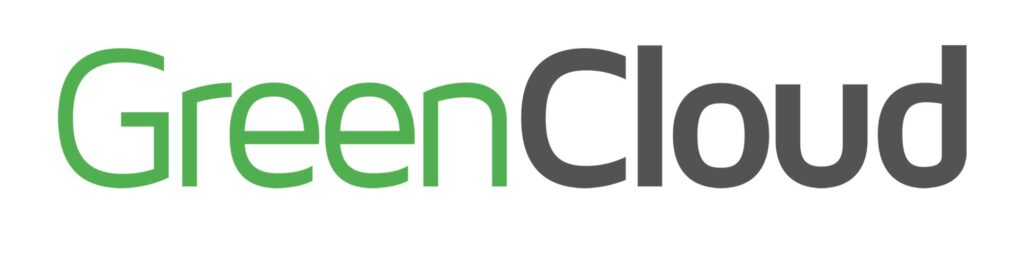La gestión del tiempo es esencial en cualquier entorno laboral o educativo. Google Calendar te ofrece dos herramientas clave para maximizar la productividad y facilitar la coordinación de horarios: las Horas Disponibles y los Calendarios de Citas.
Horas Disponibles: Si eres docente, profesional independiente o simplemente deseas agendar bloques de tiempo para tareas específicas, esta función es tu aliada. Configura fácilmente bloques de tiempo en tu calendario que otras personas pueden reservar, como las horas de consulta de un profesor o intervalos para reuniones. Solo selecciona la opción “Horas Disponibles” al crear un evento, añade detalles como título, calendario y otros aspectos, y comparte tu disponibilidad con facilidad.
Calendarios de Citas: Diseñados para equipos y empresas, los Calendarios de Citas te permiten agendar y administrar reuniones y citas de manera efectiva. Configura bloques de tiempo específicos en los que otras personas puedan programar citas contigo. Puedes añadir invitados a los bloques de citas y gestionar la disponibilidad en función de tus necesidades. Además, esta función facilita la reserva de salas de conferencias y la colaboración con otros miembros del equipo.
Es importante destacar que las Horas Disponibles y los Calendarios de Citas son funcionalidades distintas. Las Horas Disponibles son accesibles para cuentas de trabajo y de alumno en Calendar, mientras que los Calendarios de Citas están disponibles para cuentas de trabajo y educativas, brindando un nivel adicional de flexibilidad y organización.
Simplifica tu rutina y coordina tus actividades de manera eficiente con Google Calendar. Desde reservar horas de consulta hasta gestionar reuniones de equipo, estas herramientas están diseñadas para ayudarte a aprovechar al máximo tu tiempo y a mantener una programación ordenada y eficaz.
Para crear un bloque de citas:
- En un ordenador, abre Google Calendar con tu cuenta del trabajo o de tu centro educativo.
- Asegúrate de tener abierta la vista Semana o una de Día.
- Haz clic en cualquier parte del calendario. En la ventana de evento que aparece, haz clic en Horas disponibles.
- Escribe los detalles (título incluido) y elige el calendario en el que quieres mostrar el evento.
- Si quieres añadir más información, como una ubicación o descripción, haz clic en Más opciones.
Reservar una hora disponible
- Haz clic en el enlace de la página de citas. Encontrarás el enlace en un correo electrónico, mensaje o evento de calendario que se haya compartido contigo.
- Haz clic en una hora disponible
Guardar.
Cancelar una hora disponible
- Abre Google Calendar.
- Haz clic en la hora disponible.
- En “¿Asistirás?”, haz clic en No.
Activar o desactivar los calendarios de citas
En las cuentas de trabajo y de centros educativos, puedes cambiar entre las horas disponibles y los calendarios de citas en cualquier momento. Las horas y los calendarios seguirán activos y disponibles, independientemente de si están activados o desactivados.
- Abre Google Calendar en un ordenador.
- Ve a Configuración
General
Calendarios de citas.
- Marca o desmarca la casilla situada junto a “Crear horarios de citas en vez de horas disponibles”.
¡Descubre cómo sacar el máximo provecho de estas funciones y optimiza tu gestión del tiempo con Google Calendar!